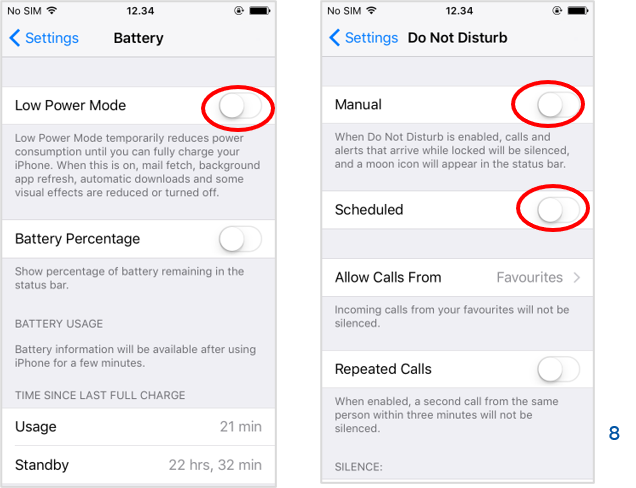Secappin asentaminen Android-laitteelle
1. Asentaaksesi Secappin Android-puhelimeen mene puhelimella Googlen Play -kauppaan.
2. Kirjoita kauppapaikan hakukenttään Secapp ja valitse Secapp sovelluslistalta.
3. Paina ASENNA. Löydät suoran linkin Play kauppaan myös Secappin nettisivuilta sivun alareunasta.
4. Avaa sovellus asentamisen jälkeen painamalla ruudulla olevaa Secappin kuvaketta.
5. Kirjaudu sisään saamillasi käyttäjätunnuksilla.
6. Kirjautumisen jälkeen Secapp pyytää käyttäjää määrittämään tiettyjä puhelimen asetuksia, jotta sovellus toimisi mahdollisimman hyvin. Seuraa puhelimen ohjeita ja paina SEURAAVA.
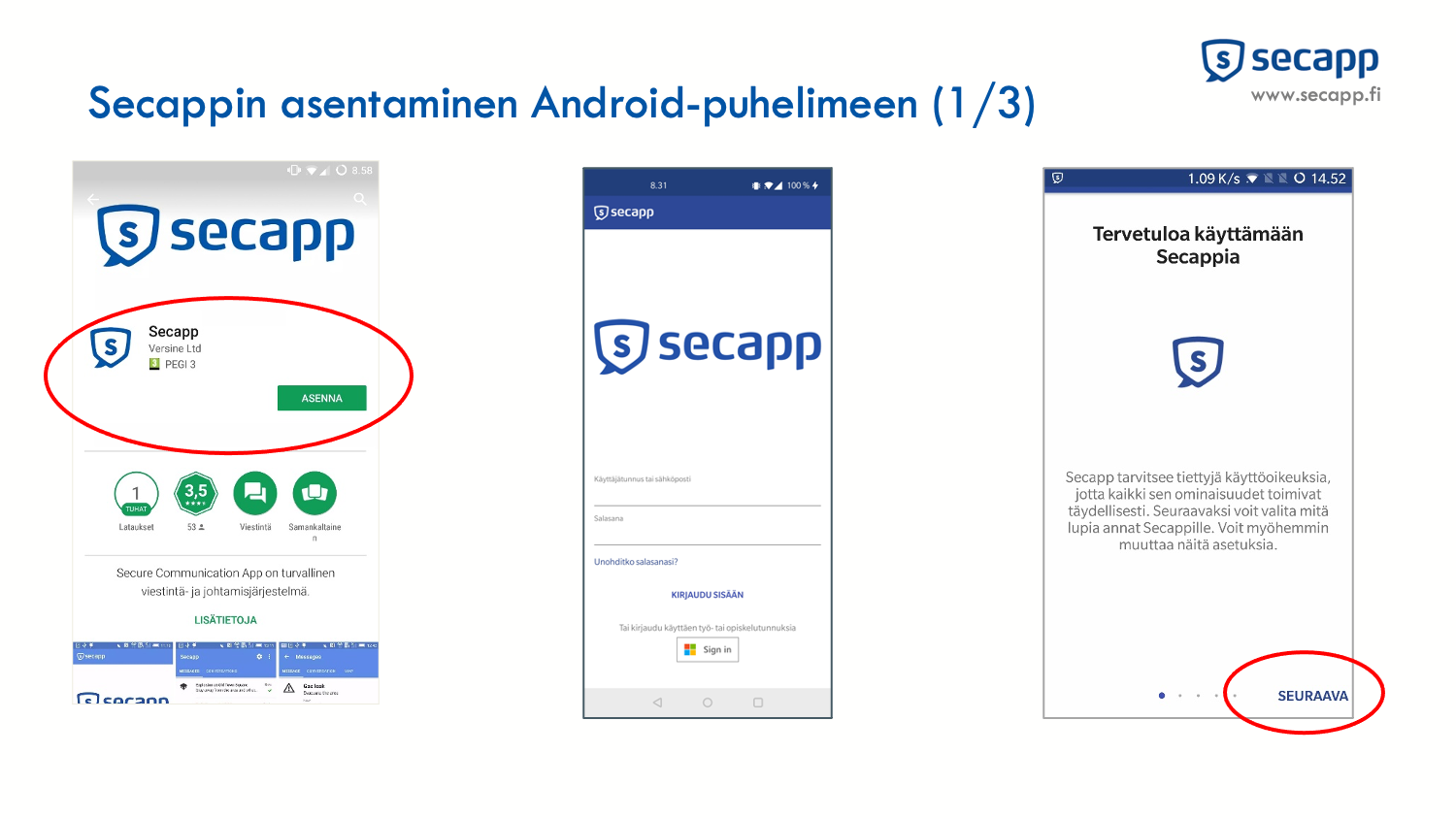
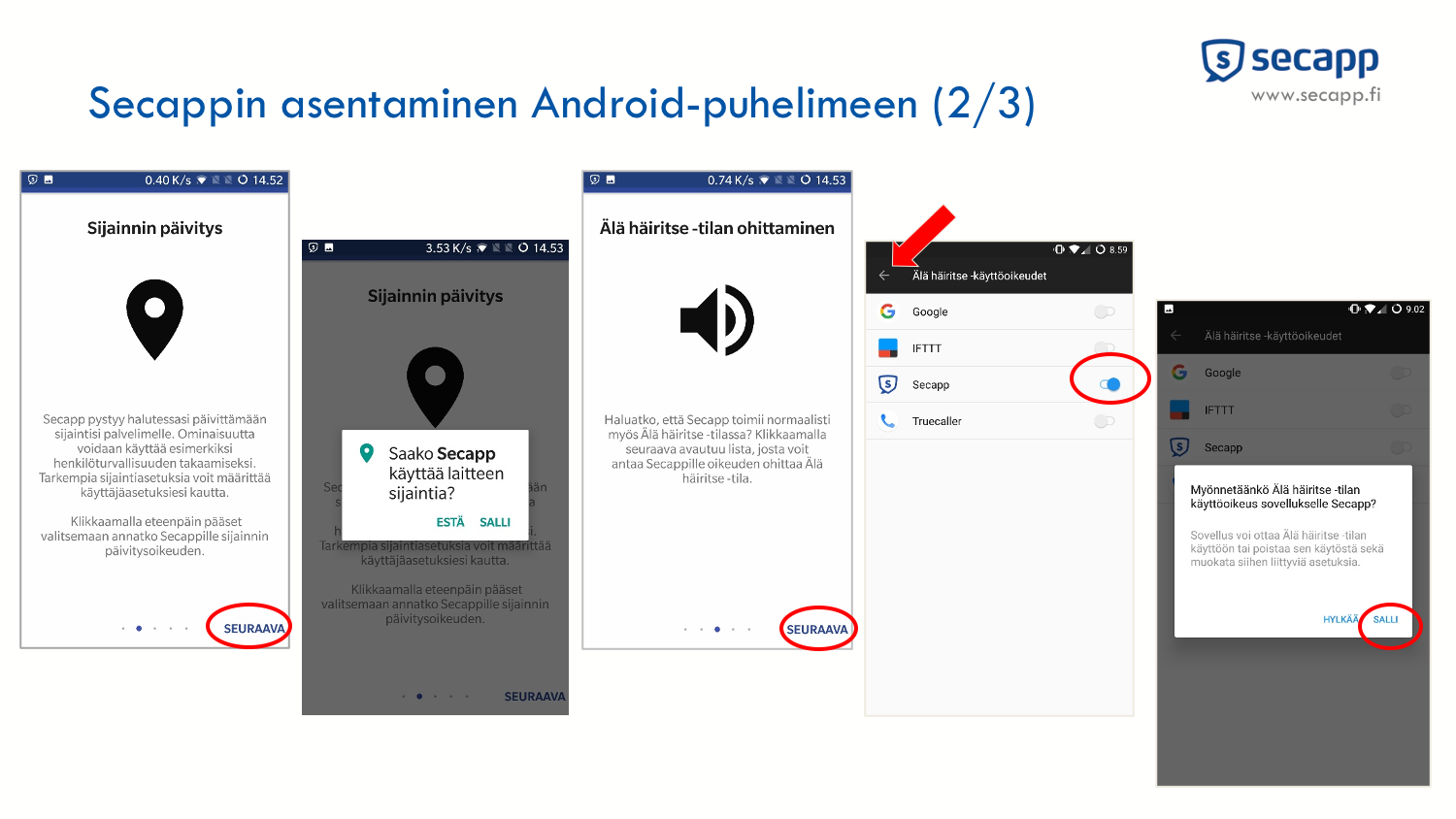
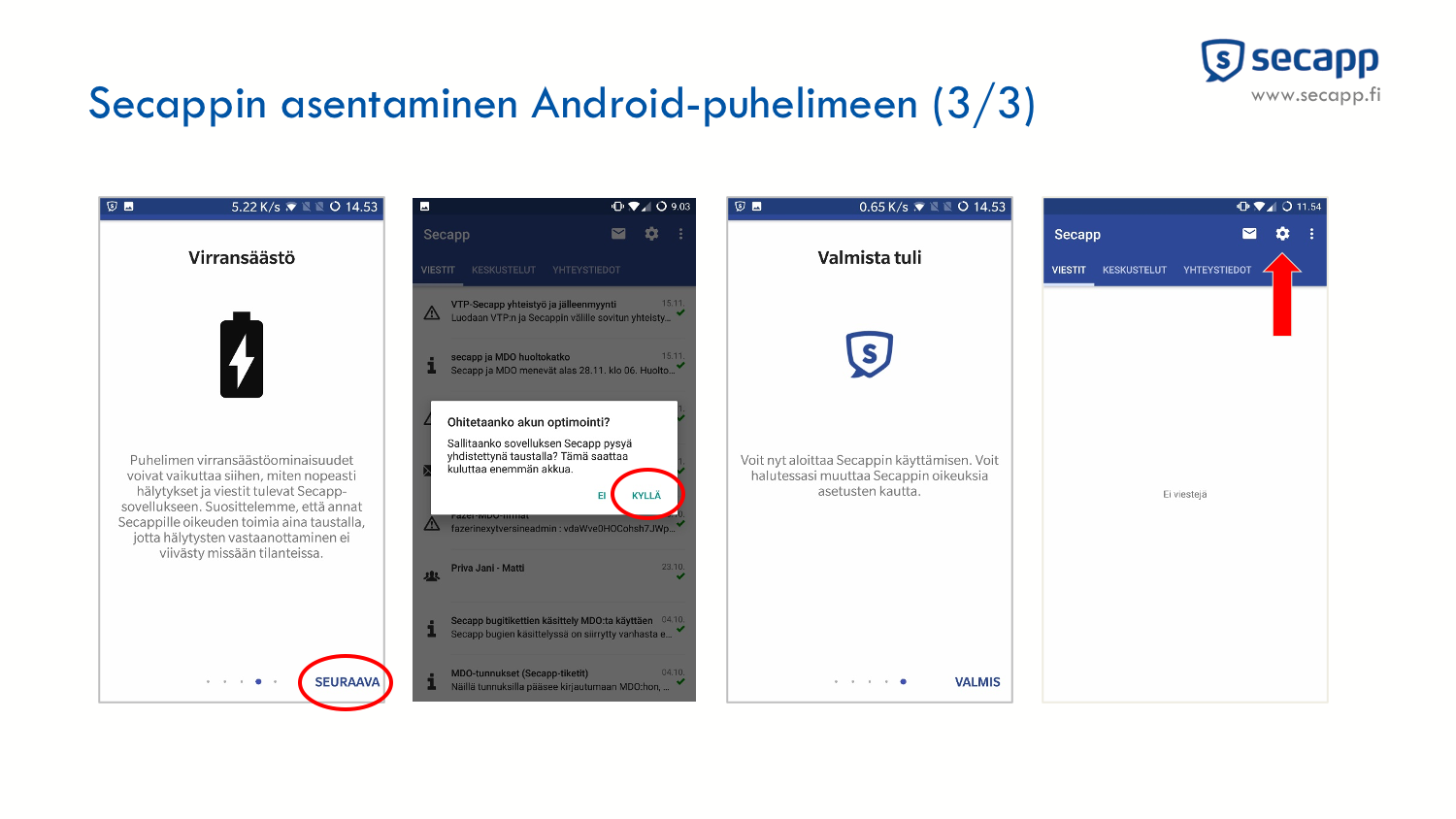
Secappin asentaminen iOS-laitteelle
1. Mene laitteellasi App Storeen.
2. Kirjoita kauppapaikan hakukenttään Secapp ja valitse Secapp sovelluslistalta.
3. Paina ASENNA. Löydät suoran linkin App Storeen myös Secappin nettisivuilta sivun alareunasta.
4. Avaa sovellus asentamisen jälkeen.
5. Secapp hyödyntää paikkatietoa viestien kohdentamisessa esimerkiksi hälytysaluetta lähimpänä oleville. Paina SALLI AINA sijainnin käyttö, jos se on organisaatiosi toiminnan kannalta olennainen asia. Voit myös myöhemmin muuttaa sijaintiasetuksiasi.
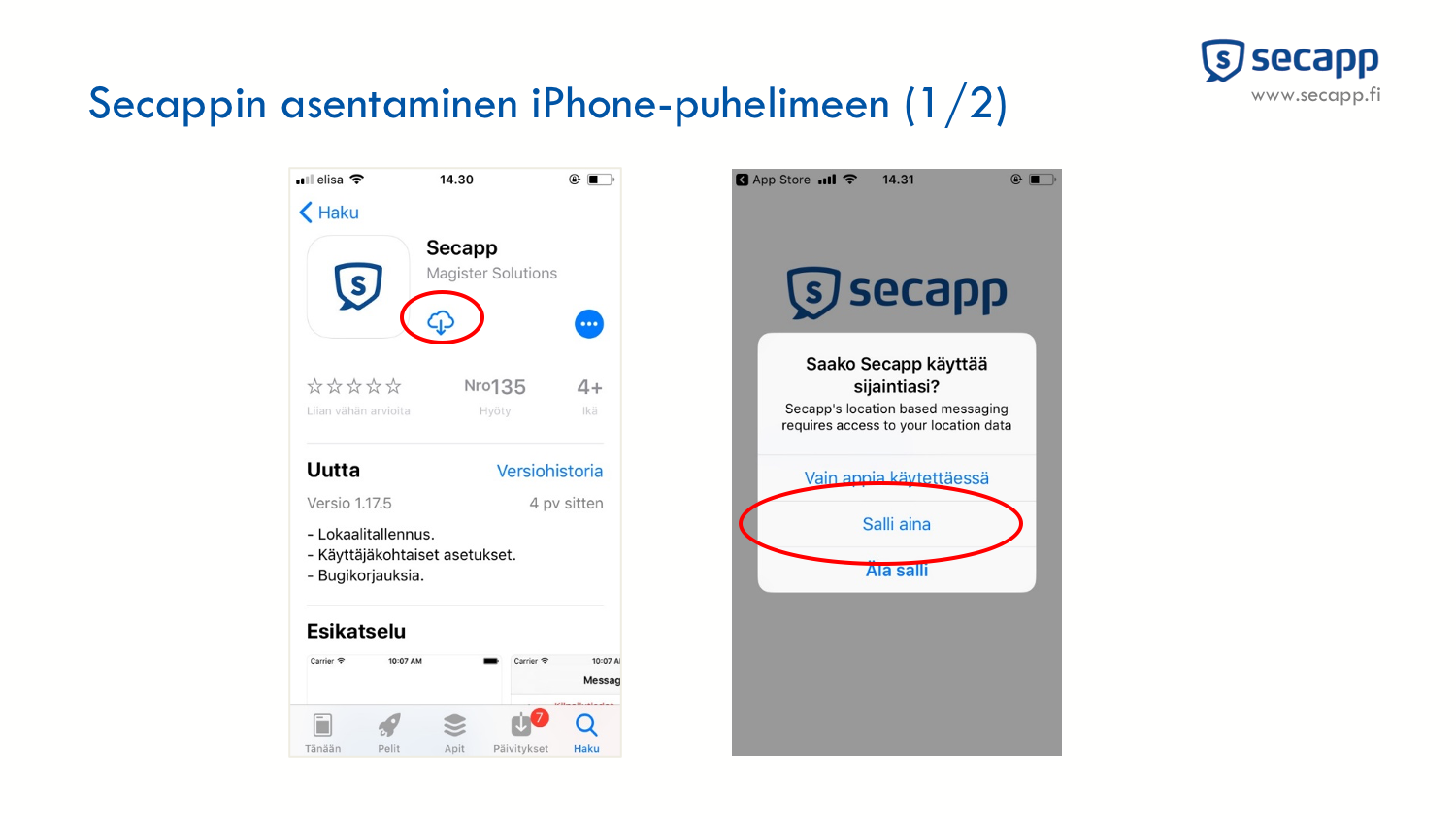
6. Kirjaudu sisään saamillasi käyttäjätunnuksilla.
7. Secapp hyödyntää viestinnässä puhelimen ilmoituksia esimerkiksi hälytyksien vastaanotossa ja keskusteluissa. Anna sovelluksen lähettää ilmoituksia valitsemalla ”Salli”.
8. Secappin asetukset ovat nyt kunnossa.
9. Kun saat hälytyksen, avaa ja lue viesti. Vastaa ohjeiden edellyttämällä tavalla: joko OK tai NOK (Not OK). Voit kirjoittaa tarvittaessa vapaamuotoisen viestin kuittauksen lisäksi.
10. Sovelluksen asetukset löytyvät alaoikealta ”Minä”-valikon takaa. Asetuksista pääset mm. vaihtamaan salasanasi ja soittoäänet.
11. Lisäksi seuraavan 30 minuutin sisään sovelluksen asennuksesta laite kysyy, sallitaanko sijainnin käyttö taustalla, jos sijainti aktivoitiin aiemmissa vaiheissa. Myönnä oikeus, jos sijainti on organisaatiollesi olennainen. Secapp-sovellus on nyt asennettu iOS-laitteeseen.
Mikäli sinulla tulee ongelmia sovelluksen käytön kanssa, varmista, että puhelimesi asetukset ovat kunnossa. Mikäli asetukset ovat kunnossa ja Secapp ei vieläkään toimi oikein, otathan yhteyttä organisaatiosi Secapp-pääkäyttäjään.
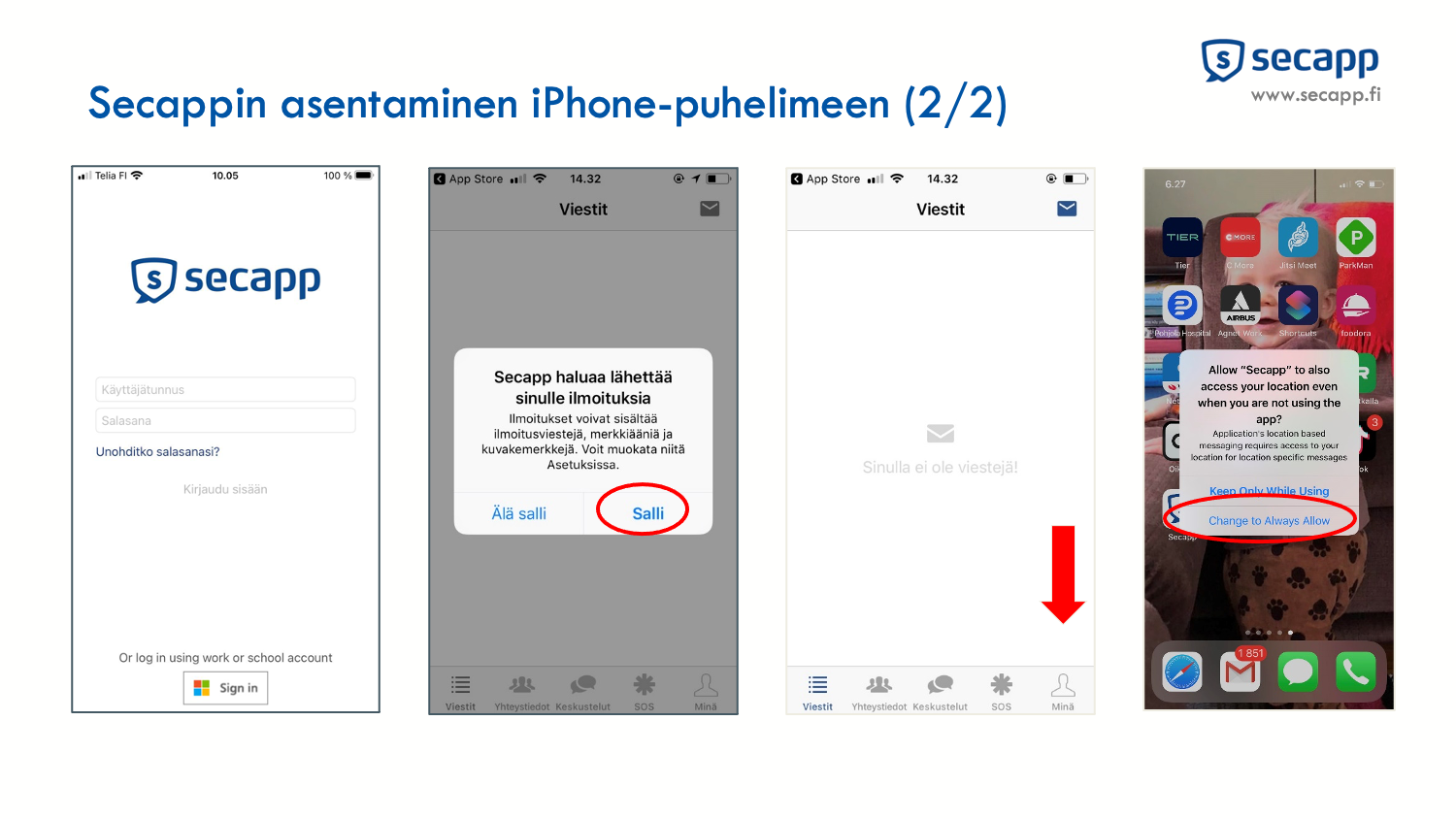
Lisäohjeita iOS-laitteille (englanniksi)
Make sure the following Device settings are ON:
- Settings -> Notifications -> Secapp -> “Allow Notifications” and “Sounds”. We also recommend keeping all other notification settings on for Secapp.
- Settings -> Secapp -> “Background App refresh”
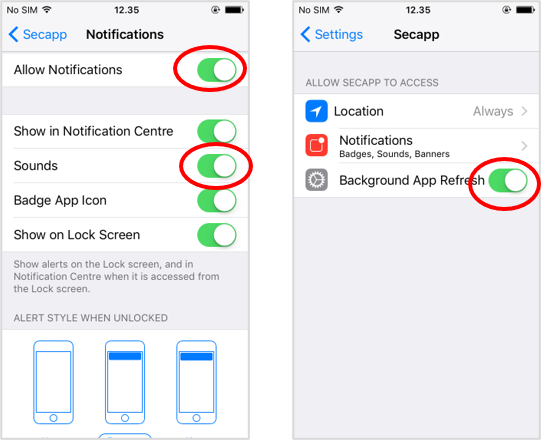
2. Make sure the following settings are OFF:
- Settings -> Battery -> Low power status
- Settings -> Do not Disturb -> Hand / Time